ゲームPCでプレイ中に遅延が発生すると、ゲームやアプリの使用体験が悪化し、楽しみが半減してしまうことがあります。
マシンの動作が鈍くなったり、画面がカクカクすると、ストレスが溜まってしまいますよね。
しかし、その問題には対処法が存在します。 遅延の原因を特定するのは簡単ではありませんが、サーバーの問題や設定ミス、同時利用者の増加などが原因として挙げられます。
特にゲームでは、ラグがユーザーのプレイ体験を台無しにする大きな要因となります。今回の記事では、ゲームPCにおける遅延の原因と、簡単に修正できる方法について詳しくご紹介していきます。
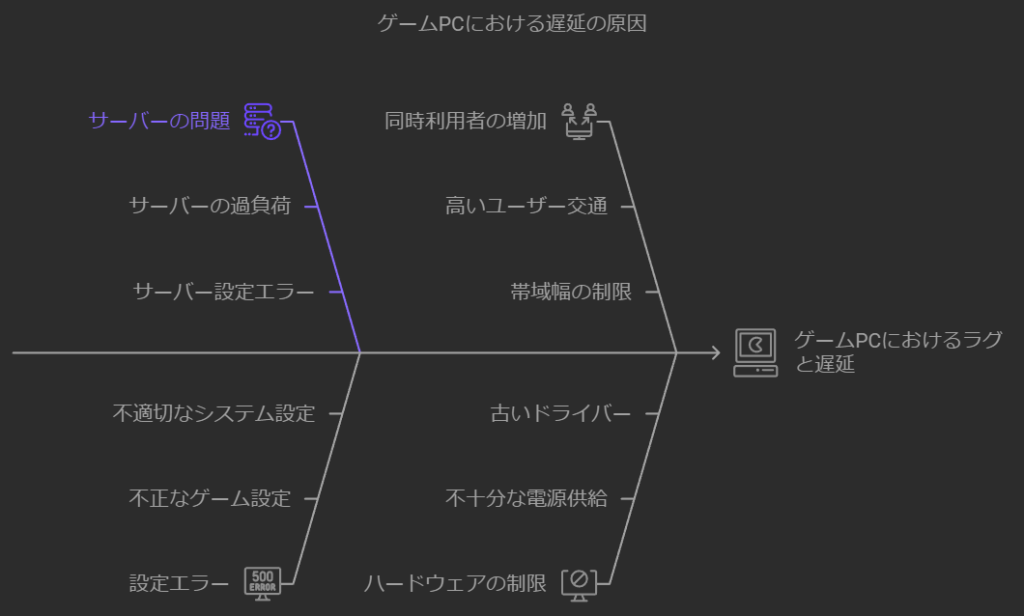
PCの温度が高すぎる「サーマル・スロットリング」
ゲームPCのパフォーマンスを維持するために知っておきたい、サーマルスロットリングの原因と対処法
古いパソコンや長時間使用していると、コンポーネントが熱くなり、パフォーマンスが低下し、ラグやFPSの低下が起こることがあります。この現象をサーマルスロットリングと呼んでいます。では、その解決方法について見ていきましょう。
サーマルスロットリングとは?
一般に言うと、PCが一定の温度以下に保たれることで、パフォーマンスが安定するのです。しかし、コンポーネントが高温になりすぎると、自動的にパフォーマンスを低下させ、温度を下げるための仕組みが働きます。このため、ゲームプレイ中にラグやFPSの低下が発生する可能性があるのです。
サーマルスロットリングの原因
PC内の部品であるCPUやグラフィックカードの温度は、様々な方法で簡単にチェックできます。例えば、専用ツールを使用するか、テクニックを駆使することで、PCの温度が高すぎるかどうかを判断できます。
サーマルスロットリングの解決方法
もし、PCの温度が高くなっている場合には、ファンやダストフィルターを掃除したり、換気の良い場所に移動させるといった方法が有効です。これにより、冷却効果が高まり、サーマルスロットリングによる問題を軽減することができます。
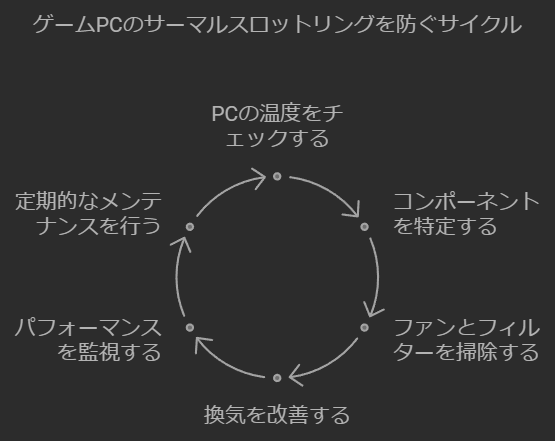
まとめ
ゲームPCのパフォーマンス低下やラグ、FPSの低下に悩まされる場合、サーマルスロットリングが原因である可能性があります。定期的な温度チェックや適切な冷却対策を行うことで、快適なゲームプレイ環境を維持できます。パフォーマンスを最大限に引き出すためにも、定期的なメンテナンスが重要ですね。
インターネット接続速度の問題
ゲームをしているときにラグやカクつきが発生すると、ストレスを感じますよね。しかし、その原因はパソコンそのものよりも、実はインターネット接続速度の遅延にあることがあります。
特に、マルチプレイヤーゲームでは、インターネット速度が十分でないと円滑なプレイが難しくなります。ネット回線の速度やPing値などに問題がある場合、ゲームプレイに影響が出る可能性があります。
SpeedTestツールを活用してインターネット速度を測定しよう
ゲームプレイ中にラグや遅延が発生する場合、まずは自宅のインターネット環境を確認してみましょう。その際に役立つのが、「SpeedTest」というツールです。このツールを使用することで、瞬時にインターネット速度やPing値、アップロード・ダウンロード速度を測定することができます。Ping値とは、インターネット接続時に他のデバイスやサーバーと通信する速さを示すものです。パソコンがゲーム中に他のプレイヤーと通信する際、Ping値が高いと通信が遅れてしまい、ゲームプレイに支障が出ます。
でも注意してください。これらの情報を元に問題を解決できるのは、必ずしも保証されたことではありません。
もしSpeedTestで計測した結果、インターネット速度が期待値に達していない場合、考えられる原因と対処方法をご紹介いたします。
まずは、ご契約のインターネットサービスプロバイダ(ISP)が提供するインターネット速度と、実際の速度が一致しているか確認してみてください。場合によっては、契約内容と異なる速度を受け取っている可能性があります。その際は、ISPに問い合わせて状況を確認しましょう。
また、無線LANを利用している場合は、Wi-Fiの電波の届きにくい場所や干渉を受けやすい環境でゲームをプレイすると、速度が低下することがあります。可能であれば、有線LANケーブルを使用するか、Wi-Fiルーターの設置場所を変えてみることで改善が見込まれます。
まとめ
快適なゲームプレイを楽しむためには、適切なインターネット環境が欠かせません。ラグや遅延が発生した際には、SpeedTestを利用して現在のインターネット速度を確認し、遅延の原因を特定しましょう。そして、上記の方法を試して改善が見られない場合は、専門家に相談して適切な対策を講じることが大切です。快適なゲームライフを手に入れるために、インターネット速度にも注意を払いましょう!
他のアプリやプログラムが裏で動いているから重い
PCでゲームばかりやっているから、その間にPCが他のことをやっていないと思ったら、それは必ずしも正しくありません。
PCがバックグラウンドで他のアプリケーションを実行している可能性があるため、それが処理能力を食いつぶして、ラグを引き起こすかもしれません。
例えば、ウェブブラウザーを開いていたり、ビデオチャットをしていたりすると、PCが忙しくなります。そのため、スムーズなゲームプレイのためには、プレイする前に他のアプリケーションが動いていないか確認してみることが重要です。
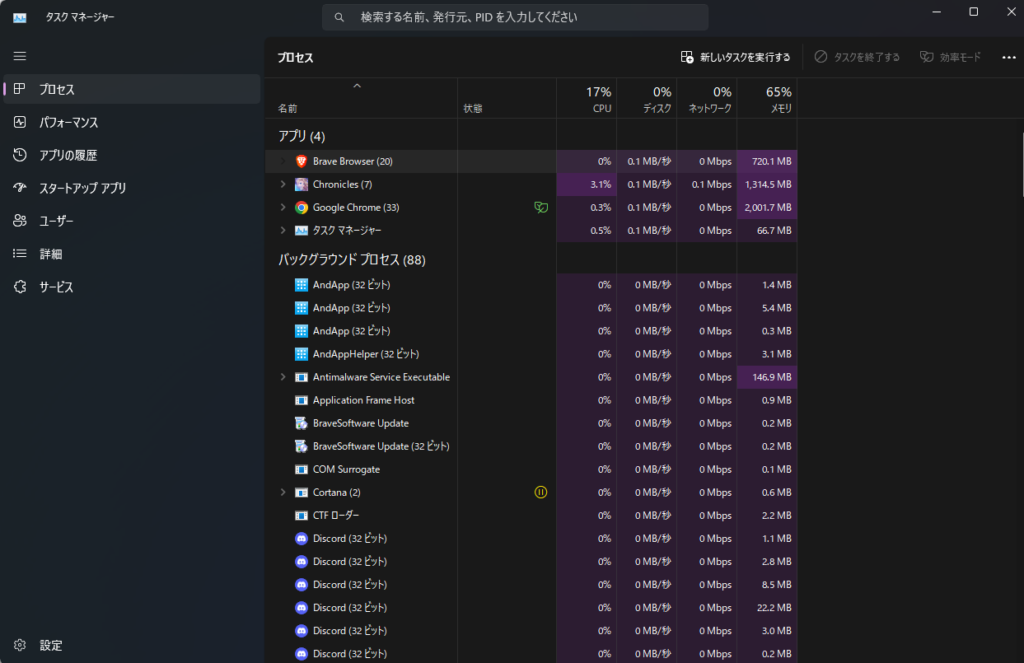
もしパソコンの動作が重たくなったり、不調を感じた場合は、まずCTRL+SHIFT+ESCを同時に押してタスクマネージャーを開きましょう。そうすると、現在使用しているプログラムや処理能力の使用状況が表示されます。
この中で、ゲームをプレイしている場合、他のプログラムが多く処理能力を使っている場合があります。その時は、問題のあるプロセスをタスクマネージャーで選択して「タスクの終了」をクリックしましょう。
また、PCゲームに必要ではないアプリがあった場合は、「プログラムの追加と削除」と入力してアンインストールすることもできます。
そして、定期的に使うけど起動時には必要ないというアプリがあれば、タスクマネージャーの「スタートアップタブ」からアプリを選択して、「無効化」にすることで、読み込みがされなくなります。
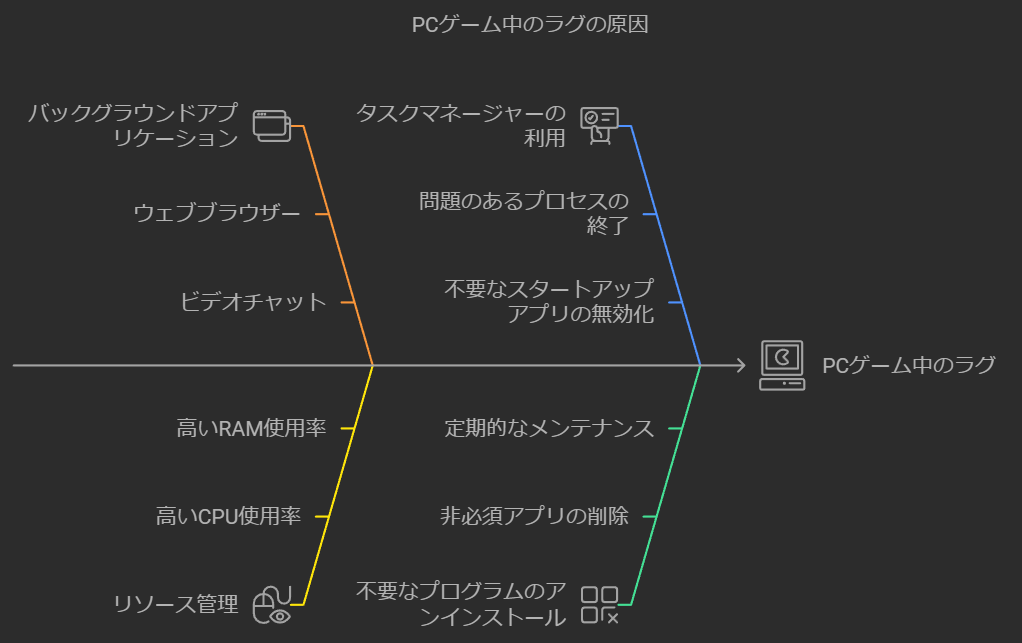
ドライバに関する問題
「グラフィックスドライバの問題や、システム上の他のドライバとの競合が原因でラグが発生することがあります」というのは、パソコンを使って遊ぶ時によくある問題です。
最新のゲームだと、昔のグラフィックドライバでは調子が悪くなることがあるんですね。でも、最新のグラフィックドライバをダウンロードするだけで、簡単に解決することができます。
そのためには、Nvidiaという「グラフィックカードのメーカー」が出している「Game Ready Drivers」という最新ドライバをインストールするだけ!これなら、最新のゲームでも快適に遊べますよ。
ただし、ドライバ自体も少しややこしい操作が必要ですが、クリーンインストールする手順に従えば大丈夫です。
ゲーム設定の調整
信じられないかもしれませんが、ゲームがうまくいかない原因は、単に設定の問題かもしれません。たとえば、ゲーム内のフレームレートが制限されている場合があります。
また、設定がv-syncになっている場合も、フレームレートを抑えることがあります。そこで、ゲームのグラフィックス設定を確認し、フレームレート上限が設定されているかどうかをチェックすることが大切です。
さらに、ゲーミングPCやモニターでG-syncを有効にすることもできます。その他の設定も、パフォーマンス向上に役立ちます。
たとえば、「Cyberpunk 2077」は最初に発売された時、負荷が高すぎたため、グラフィックスを最大に設定すると、動作しなくなることがありました。
その場合は、グラフィックス設定を下げると問題が解決される場合もあります。つまり、高品質のグラフィックスよりも優れたパフォーマンスが重要な場合があるのです。
システムのボトルネック
古いシステムでゲームをしている場合、既にグラフィックカードをアップグレード済みかもしれませんね。
GPUは簡単にアップグレードできる部品の1つですが、他のパーツも考慮しながらアップグレードしないと問題が起こるかもしれません。
例えば、システムのボトルネックという問題があるかもしれません。これは、あるパーツが特に強力なのに他のパーツが弱くて効率が悪くなってしまう問題です。
例えば、「Intel Core i3プロセッサー」と「RTX 3090 Ti」という強力なパーツを持っていても、この問題があるかもしれません。
そのため、CPUをアップグレードしたり、システムに追加のRAMを入れたりして、全体的なパフォーマンスを向上させることを考えてみましょう。この方法で、マシンを交換することなく強化することができます。
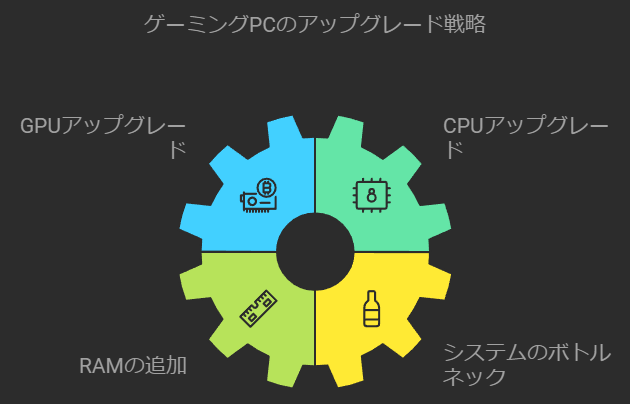
電力が足りない
ノートパソコンでゲームをプレイする場合、新しいスリムなノートパソコンの多くは、スムーズに動作するために電源に接続する必要があります。
電力が足りない!?
最近の多くの新しいスリムなノートパソコンは、電力効率を重視して設計されています。特に、NVIDIAのAdvanced Optimus機能は、バッテリー寿命を最大限に延ばすことを目的としています。しかし、そのために性能が犠牲になることがあります。
ゲームをプレイする際に、ノートパソコンが電源に接続されていない場合、性能が低下し、遅延やFPSの低下が起こることがあります。特にトリプルA級のゲームをプレイする際には、高いFPSや快適なプレイ体験を期待することは難しいかもしれません。
解決策は簡単!
解決策は意外と簡単です。ノートパソコンをゲームをプレイする際は、電源に接続しておくことが重要です。ノートパソコンを充電しながら使用することで、電力不足を解消し、FPSが向上してより快適なプレイ体験を楽しむことができます。
まとめ
ゲームPCで遅延やFPSの低下が発生する際には、まずは電源に接続しているか確認してみてください。自然と電力が足りない状態でのプレイは、思ったような体験ができないことがあります。快適なゲーム体験のために、充電しながらプレイする習慣を身につけましょう。
















